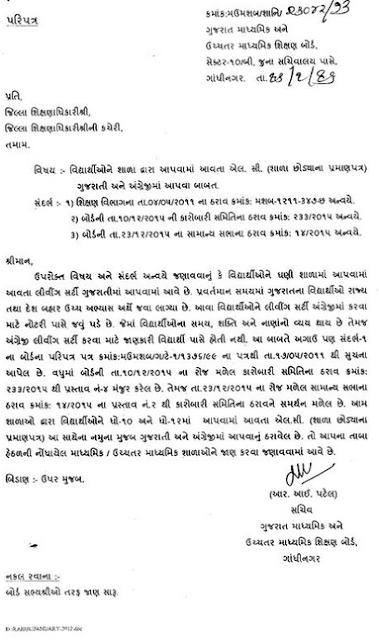Pages
4
ચાલતી પટ્ટી
Translate
Notice Bord
Jan 31, 2016
Jan 30, 2016
Paint menu
અગાઉની પોસ્ટમા આપણે ફાઇલ મેનુની સમજ મેળવી આ પોસ્ટ જોવા માટે અહિ ક્લિક્ કરો
આજે આપણે Paint ના Home મેનુની સમજ મેળવિસુ
Paint ના Home મેનુ મા વિવિધ સિમ્બોલ હોય છે અને આ સિમ્બોલ જ મેનુનુ કામ કરે છે આ સિમ્બોલના ઉપયોગ મા ખાસ ધ્યાન રાખવુ કે જે સિમ્બોલ પર ક્લિક કર્યુ હસે એટલે કે જે સિમ્બોલ સિલેક્ટ કર્યો હસે તે જ સિમ્બોલ કાર્ય કરસે Paint મા વિવિધ સિમ્બોલની મદદથી ચિત્ર દોરી સકાય છે અને તેમા રંગ પુરી સકાય છે તેમજ ચિત્રને ક્રોપ કરી સ્કાય અને કોપી તેમજ પેસ્ટ કરી શકાય છે Jan 29, 2016
Jan 28, 2016
Paint Menu
અગાઉની પોસ્ટમા આપણે Paint ચાલુ કેમ કરવુ તેની માહિતી મેળવી આ પોસ્ટ જોવા અહિ ક્લિક કરો આજે આપણે Paint ટાઇટલ બારમા રહેલા આઇકોન ની માહિતી મેળવિસુ
Paint ટાઇટલ બારમા એક પેઇન્ટ નો સિમ્બોલ હોય છે જેના પર ક્લિક કરવાથી વિવિધ કન્ટ્રોલમેનુ ખુલે સે જેવાકે
Restore: Paint ને ડીફોલ્ટ સાઇઝમા લાવવામાટે
Move: Paint ને ઇચ્છિત જગ્યાએ ફેરવવા માટે
Size: Paintની સાઇઝ વધુ કે ઓછી કરવા માટે
-Minimize: Paint ને મીનીમાઇઝ કરવા માટે
o Maximize: Paint ને મેક્ષીમાઇઝ કરવા એટલે કે ફુલ સાઇઝ મા જોવા માટે
Close Alt+F4: Paintને બંધ કરવા માટે
વધુ માહિતી માટે જુઓ નીચેનુ ચિત્ર
Jan 27, 2016
CTET EXAM ADMIT CARD FEB-2016
જે મિત્રો ને CBSC બોર્ડ દ્વારા લેવાનારી CTET 2016 પરીક્ષા માટે ફોર્મ ભરેલા છે તેઓ માટે આ પરીક્ષાના એડમિટ કાર્ડ ડાઉનલોડ થાય છે
ADMIT CARD ડાઉનલોડ કરવા અહિ ક્લિક કરો
ADMIT CARD ડાઉનલોડ કરવા અહિ ક્લિક કરો
Jan 26, 2016
How to Start Paint
અગાઉની પોસ્ટમા આપણે નોટપેડ મેનુ વિષે જોયુ તે પોસ્ટ વાંચવા અહિ ક્લિક કરો આજે આપણે Windows-7 મા Paint કેવી રીતે સ્ટાર્ટ કરવુ તે જોઇએ Windows-7 મા Paint ચાલુ કરવા માટેની રીત નીચે મુજબ છે
સૌ પ્રથમ સ્ટાર્ટ બટ્ટન પર ક્લિક કરો જેમા All Programs પર ક્લિક કરો All Programsની અંદર Accessories પર ક્લિક કરો જેમા Paint પર ક્લિક કરો એટલે Paint ખુલી જસે
વધુ માહિતી માટે જુઓ નીચેના ચિત્રો
સૌ પ્રથમ સ્ટાર્ટ બટ્ટન પર ક્લિક કરો જેમા All Programs પર ક્લિક કરો All Programsની અંદર Accessories પર ક્લિક કરો જેમા Paint પર ક્લિક કરો એટલે Paint ખુલી જસે
વધુ માહિતી માટે જુઓ નીચેના ચિત્રો
Jan 24, 2016
wordpad menu
અગાઉની પોસ્ટમા આપણે ફાઇલ મેનુની સમજ મેળવી આ પોસ્ટ જોવા માટે અહિ ક્લિક્ કરો
જે કાર્ય Notepad મા મેનુની મદદથી થાય છે તે જ કાર્ય Wordpad મા વિવિધ સિમ્બોલની મદદથી થાય છે બસ ફર્ક માત્ર એટલો જ કે Notepad મા અલગ મેનુ અને સબમેનુ હોય છે જ્યારે Wordpadમા મેનુ અને સબમેનુની જ્ગ્યાએ સિમ્બોલ હોય છે
Wordpad ના Home મેનુમા વિવિધ ચાર કેટેગરીમા સિમ્બોલ હોય છે જેમા
આજે આપણે Wordpad ના Home મેનુની સમજ મેળવિસુ
Wordpad ના Home મેનુ મા વિવિધ સિમ્બોલ હોય છે અને આ સિમ્બોલ જ મેનુનુ કામ કરે છેજે કાર્ય Notepad મા મેનુની મદદથી થાય છે તે જ કાર્ય Wordpad મા વિવિધ સિમ્બોલની મદદથી થાય છે બસ ફર્ક માત્ર એટલો જ કે Notepad મા અલગ મેનુ અને સબમેનુ હોય છે જ્યારે Wordpadમા મેનુ અને સબમેનુની જ્ગ્યાએ સિમ્બોલ હોય છે
Wordpad ના Home મેનુમા વિવિધ ચાર કેટેગરીમા સિમ્બોલ હોય છે જેમા
Jan 23, 2016
Wordpad Menu
અગાઉની પોસ્ટમા આપણે Wordpad ચાલુ કેમ કરવુ તેની માહિતી મેળવી આજે આપણે Wordpad ટાઇટલ બારમા રહેલા આઇકોન ની માહિતી મેળવિસુ
Wordpad ટાઇટલ
બારમા એક લાલ કલરનો A હોય છે જેના પર ક્લિક કરવાથી વિવિધ કન્ટ્રોલમેનુ ખુલે સે
જેવાકે
Restore: Wordpad ને ડીફોલ્ટ સાઇઝમા લાવવામાટે
Move: Wordpad ને ઇચ્છિત જગ્યાએ ફેરવવા માટે
Size: Wordpadની સાઇઝ વધુ કે ઓછી કરવા માટે
-Minimize: Wordpad ને મીનીમાઇઝ કરવા માટે
o Maximize: Wordpad ને મેક્ષીમાઇઝ કરવા એટલે કે ફુલ સાઇઝ મા જોવા માટે
Close Alt+F4: Wordpadને બંધ કરવા માટે
વધુ
માહિતી માટે જુઓ નીચેનુ ચિત્ર
Jan 22, 2016
Std 6to8 bharti1079 Callletar
ધોરણ 6થી 8 સામાન્ય ભરતી ૧૦૭૯ માટેના કોલ લેટર ડાઉનલોડ થાય છે
કોલ લેટર ડાઉનલોડ કરવા અહિ ક્લિક કરો
જિલ્લા વાર ભરવા પાત્ર જગ્યા અને મેરીટ
કોલ લેટર ડાઉનલોડ કરવા અહિ ક્લિક કરો
જિલ્લા વાર ભરવા પાત્ર જગ્યા અને મેરીટ
Jan 21, 2016
How To Start Wordpad
અગાઉની પોસ્ટમા આપણે નોટપેડ વિષે જોયુ આજે આપણે Windows-7 મા Wordpad કેવી રીતે સ્ટાર્ટ કરવુ તે જોઇએ Windows-7 મા Wordpad ચાલુ કરવા માટેની રીત નીચે મુજબ છે
રીત-1
સૌ પ્રથમ સ્ટાર્ટ બટ્ટન પર ક્લિક કરો જેમા All Programs પર ક્લિક કરો All Programsની અંદર Accessories પર ક્લિક કરો જેમા Wordpad પર ક્લિક કરો એટલે Wordpad ખુલી જસે
વધુ માહિતી માટે જુઓ નીચેના ચિત્રો
રીત-1
સૌ પ્રથમ સ્ટાર્ટ બટ્ટન પર ક્લિક કરો જેમા All Programs પર ક્લિક કરો All Programsની અંદર Accessories પર ક્લિક કરો જેમા Wordpad પર ક્લિક કરો એટલે Wordpad ખુલી જસે
વધુ માહિતી માટે જુઓ નીચેના ચિત્રો
Jan 19, 2016
Jan 15, 2016
Jan 13, 2016
Jan 10, 2016
Notepad Menu
આપણે આગળની પોસ્ટમા Notepad મા Edit menu ની સમજ
મેળવી આજે આપણે Notepad ના
બાકીના ત્રણ મેનુ Format,View અને Help menu ની સમજ મેળવીસુ
ત્રીજા નમ્બર નુ મેનુ Format menu
Foemat Menu ની મદદથી ફોરમેટીંગ એટલે કે અક્ષર નુ ફોરમેટીંગ
કરી શકાય છે.
Format મેનુના સબમેનુ નીચે મુજબ છે.
1.Word Wrap ફોરમેટ
મેનુના આ વર્ડ રેપ મેનુ પર ક્લિક કરવાથી લખાણ કે ટેક્ષ્ટ એંટર આપ્યા વગર જ ઓટો
મેટીક નીચેની લાઇન મા આવી જાય છે જેથી દર વખતે લાઇન પુરી થતા એંટર આપવાની જરૂર
રહેતી નથી
2.Font:
આ મેનુની મદદથી ફોંટમા સુધારા વધારા કરી શકાય છે આ મેનુ પર ક્લિક કરતા
એક ડાયલોગ બોક્ષ ખુલસે જેમા Font ઓપસન માથી અલગ અલગ ફોંટ ચેંજ કરી શકાય છે અને
આપણી પસંદગીના ફોંટ રાખી શકાય છે તમારે જે ફોંટ રાખવા હોય તે તમારા પીસીમા હોવા
જરૂરી છે ત્યારબાદ Font Style: ઓપ્સનમાથી અલગ અલગ ફોંટ સ્ટાઇલ રાખા શકાય છે.અને Size
ના ઓપ્સનથી ફોંટ ની સાઇઝ જેટલી રાખવી હોય તેટલી રાખી સકાય છે. છેલ્લે OK
આપવુ વધુ માહિતી માટે જુઓ નીચેનુ ચિત્ર
ચોથા નમ્બર નુ મેનુ View menu
View menu ની મદદથી Notepad ના View
મા ફેરફાર કરી શકાય છે.
View menu ના સબમેનુ નીચેમુજબ છે.
1.Status Bar આ મેનુ પર ક્લિક કરતા Notepad મા નીચે
સ્ટેટસ બાર મા લાઇન નમ્બર અને તમે ટાઇપ કરેલ અક્ષરોનુ કાઉંટ એટલે કે ગણતરી બતાવે
છે
પાંચમા નમ્બર નુ મેનુ Help menu
Help menu ની મદદથી Notepad વિશેની
વિવિધ પ્રકારની મદદ મેળવી શકાય છે.
Help
menu ના સબમેનુ નીચે મુજબ છે.
1.View Help આ
મેનુની મદદથી નોટપેડ વિશેની તમામ પ્રકારની મદદ મેળવી શકાય છે આ મેનુ પર ક્લિક
કરતાજ એક ડાયલોગ બોક્ષ ખુલશે જેમા જેના વિશે મદદ મેળવવી હોય તેના પર ક્લિક્ કરતાજ
તે વિશે મદદ મેળવી શકાય છે વધુ માહિતી માટે જુઓ નીચેનુ ચિત્ર
2.About Notepad આ મેનુ
ની મદદથી Notepad વિશે માહિતી મળે છે આ મેનુ પર ક્લિક કરતા એક
ડાયલોગ બોક્ષ ખુલેસે જેમા ઓપરેટીંગ સિસ્ટમ કઇ છે તે તેમજ Notepad નુ વર્ઝન
કયુ છે તેની માહિતી હોય છે
અહિ Notepad ની સમજ
અને Notepad ના વિવિધ મેનુની સમજુતી પુરી થાય છે આમા Notepad ની
તમામ માહિતી લગભગ આવા જાય છે
આશા છે કે આપને Notepad બરાબર
સમજાઇ ગયુ હસે
આભાર
Jan 7, 2016
Notepad Edit Menu
આપણે આગળની પોસ્ટમા Notepad મા Filemenu ની સમજ મેળવી આજે આપણે Notepad નુ બિજા નમ્બર નુ મેનુ એટલે Edit
menu ની સમજ મેળવીસુ
Edit menu ની મદદથી Notepadમા Editing
એટલે કે સુધારા વધારા કરી
શકાય છે .
Edit menu ના વિવિધ સબમેનુ નીચે મુજબ છે
1.Undo: જેની મદદથી છેલ્લે કરેલ અસર નાબુદ કરી
શકાય છે લખતા લખતા કોઇ ભુલ થઇ હોય તો છેલ્લેથી એક પછી એક Undo થી
નાબુદ કરી શકાય છે જેની સોર્ટ કટ કી Ctrl+Z છે
2.Cut: Cut menu ની
મદદથી સિલેક્ટ કરેલ લખાણ કટ કરી શકાય છે એટલે કે એક જગ્યાએથી ઉપાડી બીજી જગ્યાએ
ખસેડી શકાય છે જેની સોર્ટ કટ કી Ctral+X છે .
3.Copy :
આ મેનુની મદદથી સિલેક્ટ કરેલ લખાણ કોપી કરી શકાય છે એટલે કે એક
જગ્યાએથી કોપી કરી બીજી જગ્યાએ લઇ જઇ શકાય છે જેની સોર્ટ કટ કી Ctral+C છે
4.Paste આ મેનુની
મદદથી કટ કરેલ લખાણ કે કોપી કરેલ લખાણ ને પેસ્ટ કરી સકાય છે એટલે કે કટ કે કોપી
કરેલ લખાણ બિજી જ્ગ્યાએ લખી કે ખસેડી શકાય છે . જેની સોર્ટ કટ કી Ctrl+V છે.
5.Delete આ મેનુની મદદથી સિલેક્ટ કરેલ લખાણ કે
ટેક્ષ્ટ ડીલીટ કરી શકાય છે એટલે કે લખાણ કે ટેક્ષટ ભુસી શકાય છે . જેની સોર્ટ કટ
કી કી બોર્ડ્ની Del અથવા Delete કી છે .
6.Find આ મેનુની મદદથી લખાણ કે ટેક્ષ્ટ માથી કોઇ શબ્દ
વાક્ય કે અમુક લખાણ શોધી શકાય છે આ મેનુ પર ક્લિક કરતા એક ડાયલોગ બોક્ષ ખુલસે જેમા
તમારે જે માહિતી શોધવી હોય તે માહિતી લખો ત્યારબાદ Match case પર
ક્લિક કરો અને Up કે Down સિલેક્ટ કરી Find Next પર
ક્લિક કરો
7.Find Next આ મેનુની મદદથી તમે અગાઉ 6 નમ્બર ના મેનુ Find
મા જે શબ્દ કે લખાણ શોધ્યુ હસે તે લખાણ કે શબ્દ ફરીવાર શોધવા માટે થાય
છે . જેની સોર્ટ કટ કી F3 છે.
8.Replace આ મેનુની મદદથી કોઇ પણ શબ્દ કે લખાણ ની જગ્યાએ
નવુ લખાણ કે શબ્દ બદલાવી શકાય છે જેની સોર્ટ કટ કી Ctrl+H છે આ
માટે આ મેનુ પર ક્લિક કરતા એક ડાયલોગ બોક્ષ ખુલસે જેમા Find What સામે
તમારે જે શબ્દ કે લખાણ બદલવુ છે તે લખો અને Replace With ની સામે
તમારે જે નવુ લખાણ ઉમેરવુ છે તે લખો ત્યારબાદ Find Next ,Replace ,Replace
All ,cancel માથી યોગ્ય વિકલ્પ પર ક્લિક કરો
જુઓ નીચેનુ ચિત્ર
8.Go To
આ મેનુની મદદથી તમે લખેલ લખાણ મા જે તે લાઇન પર જઇ શકાય છે પરંતુ તમે
લખાણ લખતી વખતે જેટલી વખત એંટર આપેલ હસે તેટલી લાઇન ગણાસે આ માટે આ મેનુ પર ક્લિક
કરતાજ એક ડાયલોગ બોક્ષ ખુલસે જેમા Line Number ના
ખાનામા તમારે જે લાઇન પર જવુ છે તેનો નમ્બર આંકડામા લખો અને Go To પર
ક્લિક કરો
આ મેનુની સોર્ટ કટ કી Ctrl+G છે
9.Select All આ મેનુ
પર ક્લિક કરવાથી બધે બધુ લખાણ એક સાથે સિલેક્ટ થાય છે. જેની સોર્ટ કટ કી Ctrl+A
છે.
10.Time/Date આ મેનુની મદદથી લખાણમા સમય અને તારીખ ઉમેરી શકાય
છે આ મેનુ પર ક્લિક કરતાજ ઓટો મેટીક સમય અને તારીખ જ્યા કર્સર હસે ત્યા ઉમેરાઇ જસે
માટે જ્યા સમય અને તારીખ ઉમેરવા છે ત્યા કર્સર રાખી આ મેનુ પર ક્લિક કરો આ મેનુની
સોર્ટ કટ કી F5 છે .
અહિ Notepad નુ Edit
મેનુ પુરુ થાય છે આશા છે કે Notepad નુ Edit
મેનુઆપને પુરેપુરૂ સમજાઇ ગ્યુ હસે આમછતા કોઇ પ્રશ્ન હોય તો જણાવવા
વિનંતી
આભાર
Jan 6, 2016
Jan 5, 2016
shidhi bharti tharav 01/01/2016
સીધી ભરતીથી નિમણુંકના કેસમા ફિકસ પગારની સેવાની શરતોમા સ્પષ્ટતા કરવા બાબતનો તા ૦૧/૦૧/૨૦૧૬ નો નાણા વિભાગનો પરીપત્ર
ડાઉનલોડ ફોર PDF Click Heare
ડાઉનલોડ ફોર PDF Click Heare
Jan 4, 2016
Notepad Vividh menu
આપણે આગળની પોસ્ટમા Notepad ચાલુ કઇ રીતે કરવુ તેની માહિતી મેળવી આ પોસ્ટ જોવા અહિ ક્લિક કરો
આજે આપણે Notepad ના વિવિધ મેનુ વિસે સમજ મેળવીસુ
Notepad મા કુલ 5 menu છે
1.file
2.Edit
3.Format
4.View
5.Help
1.File Menu ની સમજ તેમજ સબ મેનુ
file Menu નવી ફાઇલ બનાવવા ,ફાઇલ સેવ કરવા ,ફાઇલ ને પરીંટ કરવા તેમજ Notepad માથી બહાર નીકળવા થાય છે
File menu ની સમજ માટે ચિત્ર ન.1
ફાઇલ મેનુના વિવિધ સબમેનુ ની સમજ
ફાઇલ મેનુના કુલ 7 સબમેનુ છે
1.New આ મેનુનો ઉપયોગ નવી ફાઇલ બનાવવા માટે થાય છે તેની સોર્ટ કટ કી Ctrl+N છે
2.Open આ મેનુનો ઉપયોગ Notepad મા અગાઉ બનાવેલી કોઇ તૈયાર ફાઇલ ને ખોલવા માટે થાય છે જેની સોર્ટ કટ કી Ctrl+O છે
3.Save આ મેનુનો ઉપયોગ ફાઇલને સેવ કરવા માટે થાય છે જેની સોર્ટ કટ કી Ctrl+S છે
4.Save As આ મેનુનો ઉપયોગ જે ફાઇલ ખુલેલી છે તેજ ફાઇલ ને એકવાર સેવ કર્યા બાદ બીજીવાર બિજા નામથી સેવ કરવા માટે થાય છે
5.Page Setup આ મેનુ નો ઉપયોગ પેજ સેટ કરવા માટે થાય છે આ મેનુના ઉપયોગથી પેજ ની સાઇઝ પેજ આડુ કે ઉભુ તેમજ હેડર અને ફુટર સેટ કરી શકાય છે
6.Print આ મેનુનો ઉપયોગ ફાઇલને પ્રિંટ કરવા માટે થાય છે જેની સોર્ટ કટ કી Ctrl+P છે
7.Exit આ મેનુનો ઉપયોગ Notepad માથી બહાર નીકળવા માટે થાય છે
Edit મેનુની સમજ હવે પછીની પોસ્ટમા મેળવીસુ
આપના પર્શ્નો કે સુચનો કોમેંટ થ્રુ પુછી શકો છો
આજે આપણે Notepad ના વિવિધ મેનુ વિસે સમજ મેળવીસુ
Notepad મા કુલ 5 menu છે
1.file
2.Edit
3.Format
4.View
5.Help
1.File Menu ની સમજ તેમજ સબ મેનુ
file Menu નવી ફાઇલ બનાવવા ,ફાઇલ સેવ કરવા ,ફાઇલ ને પરીંટ કરવા તેમજ Notepad માથી બહાર નીકળવા થાય છે
File menu ની સમજ માટે ચિત્ર ન.1
ફાઇલ મેનુના વિવિધ સબમેનુ ની સમજ
ફાઇલ મેનુના કુલ 7 સબમેનુ છે
1.New આ મેનુનો ઉપયોગ નવી ફાઇલ બનાવવા માટે થાય છે તેની સોર્ટ કટ કી Ctrl+N છે
2.Open આ મેનુનો ઉપયોગ Notepad મા અગાઉ બનાવેલી કોઇ તૈયાર ફાઇલ ને ખોલવા માટે થાય છે જેની સોર્ટ કટ કી Ctrl+O છે
3.Save આ મેનુનો ઉપયોગ ફાઇલને સેવ કરવા માટે થાય છે જેની સોર્ટ કટ કી Ctrl+S છે
4.Save As આ મેનુનો ઉપયોગ જે ફાઇલ ખુલેલી છે તેજ ફાઇલ ને એકવાર સેવ કર્યા બાદ બીજીવાર બિજા નામથી સેવ કરવા માટે થાય છે
5.Page Setup આ મેનુ નો ઉપયોગ પેજ સેટ કરવા માટે થાય છે આ મેનુના ઉપયોગથી પેજ ની સાઇઝ પેજ આડુ કે ઉભુ તેમજ હેડર અને ફુટર સેટ કરી શકાય છે
6.Print આ મેનુનો ઉપયોગ ફાઇલને પ્રિંટ કરવા માટે થાય છે જેની સોર્ટ કટ કી Ctrl+P છે
7.Exit આ મેનુનો ઉપયોગ Notepad માથી બહાર નીકળવા માટે થાય છે
Edit મેનુની સમજ હવે પછીની પોસ્ટમા મેળવીસુ
આપના પર્શ્નો કે સુચનો કોમેંટ થ્રુ પુછી શકો છો
Jan 2, 2016
IITRAM Amdavad CCC Candidate List
સુરેન્દ્રનગર અને મહિસાગર જિલ્લાના ઉમેદવારો માટે CCC Exam નુ લિસ્ટ તારીખ 4-1-2016 થી તા.7-1-2016 સુધીનુ જાહેર થયેલ છે આ લિસ્ટ જોવા નીચે આપેલ લિંક પર ક્લિક કરો
તારીખ 04/01/2016 માટે અહિ ક્લિક કરો
તારીખ 05/01/2016 માટે અહિ ક્લિક કરો
તારીખ 06/01/2016 માટે અહિ ક્લિક કરો
તારીખ 07/01/2016 માટે અહિ ક્લિક કરો
તારીખ 04/01/2016 માટે અહિ ક્લિક કરો
તારીખ 05/01/2016 માટે અહિ ક્લિક કરો
તારીખ 06/01/2016 માટે અહિ ક્લિક કરો
તારીખ 07/01/2016 માટે અહિ ક્લિક કરો
Std 6TO8 Merite
ધોરણ 6 થી 8 માટેની ખસ ભરતીનુ મેરિટ જાહેર થયેલ છે મેરીટમા આવતા ઉમેદવારોને તા ૦૪/૦૧/૨૦૧૬ અને ૦૬/૦૧/૨૦૧૬ ના રોજ જિલ્લા પસન્દગી માટે બોલાવવામા આવેલ છે
મેરીટ લિસ્ટ જોવા અહિ ક્લિક કરો
કોલ લેટર ડાઉનલોડ કરવા અહિ ક્લિક કરો
મેરીટ
મેરીટ લિસ્ટ જોવા અહિ ક્લિક કરો
કોલ લેટર ડાઉનલોડ કરવા અહિ ક્લિક કરો
મેરીટ
pariptra-01/01/2016
રાજય સરકારની કચેરીઓમા ફરજ બજાવતા કર્મચારીઓને મહેંતાણુ ચુકવવા બાબતનો તા ૦૧/૦૧/૨૦૧૬ નો નાણાવિભાગનો પરીપત્ર
Downoad For PDF Click Heare
Downoad For PDF Click Heare
Subscribe to:
Posts (Atom)